Как создать объявление с помощью интеграции с Facebook Ads?

Интеграция с Facebook Ads позволяет вам повысить эффективность вашего маркетинга, обращаясь к потенциальным клиентам в соц.сетях напрямую через ваш аккаунт GetResponse. Вы можете создавать рекламные объявления для страниц Facebook и задавать для них бюджет. Вы также можете создавать объявления для разнообразных аудиторий, чтобы с уверенностью достучаться до всех, кто вам интересен.
Прежде чем вы начнете:
- Вам необходимо иметь права администратора как минимум на одной странице Facebook, чтобы запустить объявление.
- Вам необходимо связать свой аккаунт Facebook Ads с GetResponse.
- Вам необходимо добавить кредитную карту в учетную запись Facebook Ads.
- Facebook может отказать вам в публикации объявления, если оно не соответствует требованиям.
- Отключите блокировку рекламы в своём браузере, чтобы убедиться в том, что редактор объявлений работает правильно
Создание рекламы Facebook
Чтобы создать объявление:
- Перейдите в Платная реклама и нажмите Создать Объявление.
- Выберите Вовлечь аудиторию.
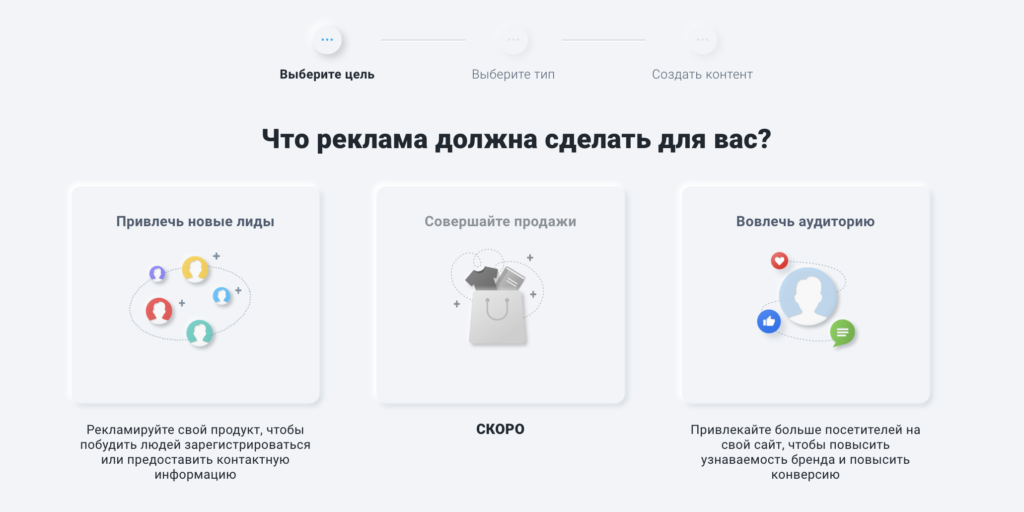
- Вовлечение аудитории, помогает увеличить количество посещений вашего сайта. Для рекламы в Facebook вам нужно выбрать таргетинг по списку или по сегментам. Вы также можете выбрать поисковое объявление для Google ads без формы подписки.
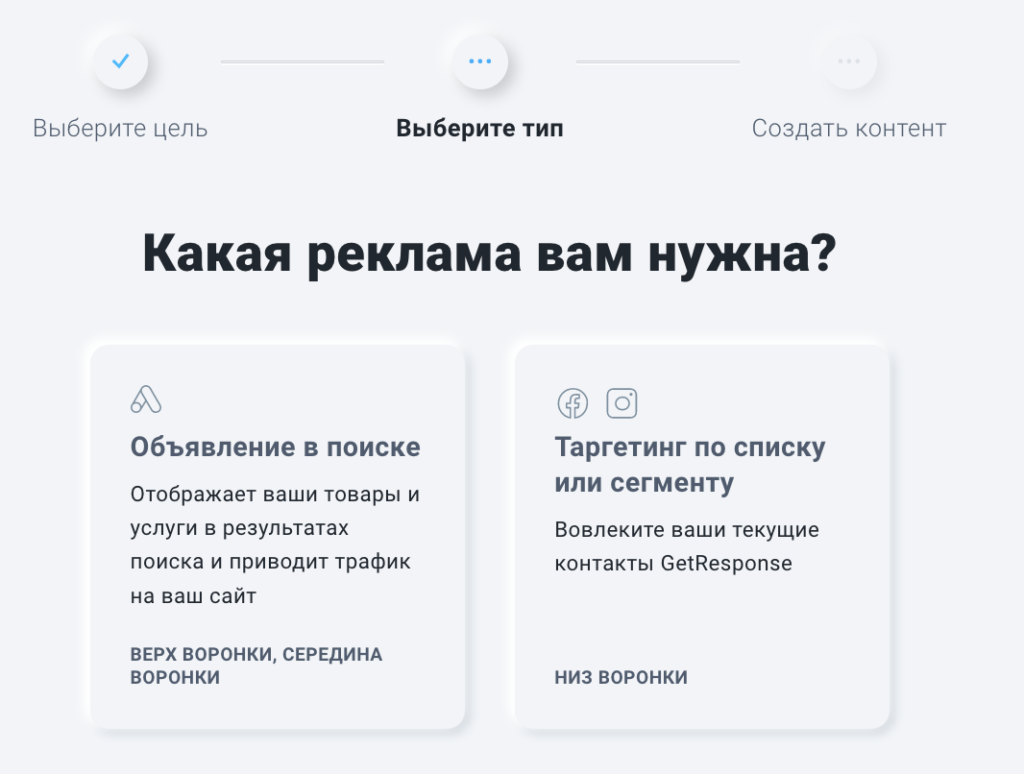
- Введите название вашего объявления.
Место размещения рекламы
Нажмите Выбрать размещение в разделе Место размещения рекламы, чтобы выбрать страницу Facebook и/или профиль Instagram, которые вы хотите связать со своей учетной записью Facebook Ads. Если у вас есть профиль в Instagram, связанный со страницей Facebook, вы увидите его рядом с именем вашей страницы Facebook. Если ваш рекламный аккаунт еще не подключен, вы также можете перейти на страницу интеграции чтобы подключить его.
Где вы хотите разместить свою рекламу?
Установите флажок, если вы хотите разместить рекламу в ленте выбранной страницы и если вы хотите разместить рекламу в Audience Network. Если у вас есть профиль в Instagram, вы можете разместить рекламу в ленте Instagram и Instagram Сториз.
Нажмите здесь, чтобы узнать, как подключить учетную запись Instagram к странице Facebook.
На каких устройствах показывать рекламу?
Выберите устройства, на которых вы хотите показывать свою рекламу.
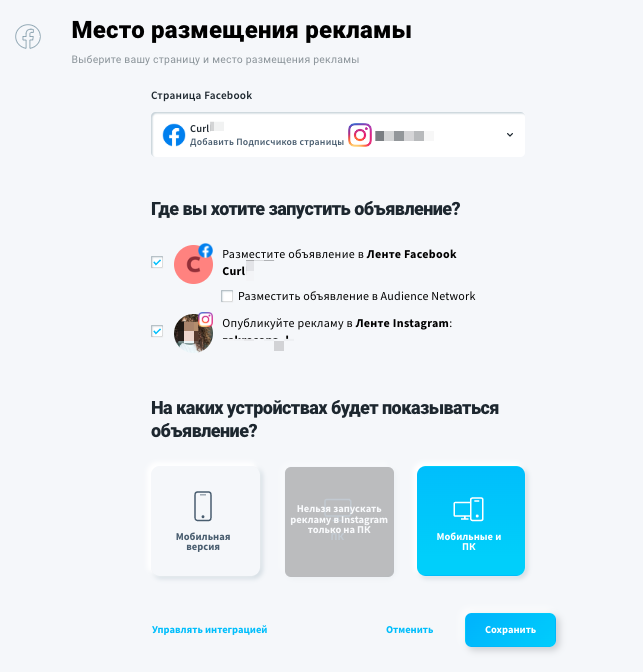
Содержимое
Привлеките внимание аудитории содержанием вашего объявления. Это то, что они видят, когда отображается объявление. Оно должно четко указывать, что вы рекламируете и побуждать их щелкнуть по нему.
- Кликните Добавить контент, чтобы начать работу над внешним видом объявления.
- Добавьте изображение или несколько изображений, чтобы создать карусель или видео для рекламы вашего контента.
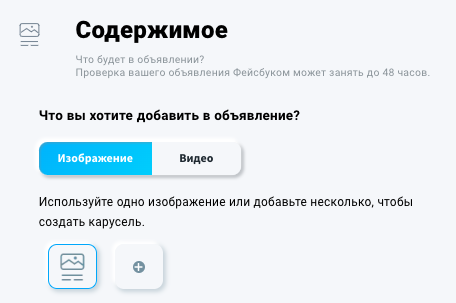
Примечание. Вы можете использовать: JPG, PNG, JPEG размером до 10 МБ для изображения или .mp4, .mov до 50 МБ для видео. Facebook рекомендует продолжительность видео не более 15 секунд.
- Добавьте сообщения, которое будет добавлено к посту для ваших зрителей (необязательно).
- Выберите Страницу, которую вы хотите продвигать с помощью своего объявления. Это может быть целевая страница GetResponse, на которую будет вести ваше объявление, или вы можете выбрать собственный URL-адрес для внешнего веб-адреса.
- Добавьте Заголовок, чтобы привлечь аудиторию.
- Выберите Тип кнопки, которая будет отображаться рядом с вашим объявлением.
- Добавьте Описание продукта (необязательно).
- Нажмите Сохранить, чтобы увидеть предварительный просмотр вашего объявления. Вы можете проверить, как ваше объявление будет выглядеть на мобильных или настольных устройствах.
Аудитория
Выбор конкретной аудитории может помочь вашему объявлению достичь нужных клиентов. У вас есть два варианта для этого.
- Кликните Создать аудиторию чтобы начать настройку аудитории.
- Выберите, создаете ли вы специальную категорию объявлений или нет.
Нажмите здесь, чтобы узнать больше о правилах специальной рекламы Facebook. - Выберите список или сегмент, с которым вы хотите сравнить новую аудиторию. Должно быть не менее 100 контактов.
- Нажмите Сохранить.

Длительность и Бюджет
Настройте время показа объявления и его бюджет.
Начните с периода показа рекламы. Вы можете контролировать, как долго должно показываться ваше объявление. Вы можете настроить его на запуск сегодня или запланировать на более позднее время, чтобы синхронизировать его с вашими акциями и специальными предложениями.
- Выберите дату начала показа.
- Установите флажок Показывать эту рекламу бессрочно, если вы не хотите, чтобы срок действия вашей рекламы истек. При желании вы можете снять флажок и установить дату окончания.
В качестве последнего шага настройте бюджет для своего объявления, решив, сколько вы хотите тратить в день, с помощью ползунка.
Ежемесячный расчет будет показан ниже.
Вы сможете изменить свой бюджет позже, чтобы ваше объявление получало больше кликов.
Нажмите Сохранить когда закончите.
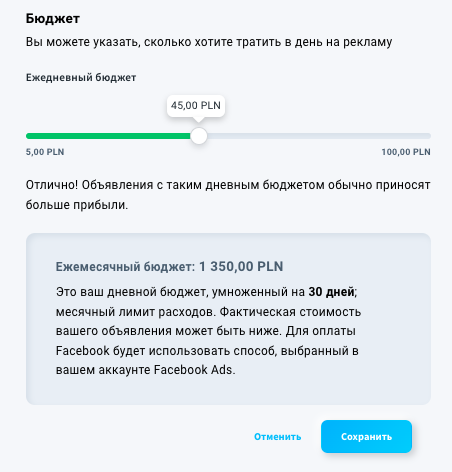
Последний шаг — нажать Опубликовать объявление, чтобы сделать вашу рекламу активной.




